請求レートとは、実行された作業に対して課金される時給です。
新しいプロジェクトでは、アカウント設定から組織の既定の請求レート マトリクスを使用します。プロジェクトの料金を追跡する場合は、発生した時間に請求レートを乗算する必要があります。その結果として得られるのが、プロジェクトに発生した料金となります (発生時間 x 請求レート = プロジェクトに発生した料金)。
請求レートを使用するには、まずアカウント設定で既定の請求レート マトリクスを作成します。
プロジェクトやクライアントにカスタム レートがある場合は、プロジェクト設定で請求レートを編集して、そのプロジェクトにのみ適用できます。既定のマトリクスを変更しても、プロジェクト設定で定められた請求レートには影響しません。
既定の請求レート
既定の請求レート マトリクスの作成方法:
- 右上の [設定] > [アカウント設定] をクリックします。
- 左側のサイド バーで、[請求レート] をクリックします。
- 役割、分野、レート、ユーザーを追加し、[保存] をクリックします。
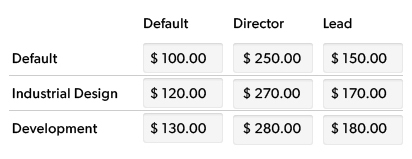
リソースをプロジェクトに追加すると、その人の設定によって請求レートが決まります。リソースには、カスタム請求レートや、役割と分野に関連付けられた請求レートを設定できます。
カスタム請求レート
チーム メンバーの請求レートを表示または編集する方法:
- プロジェクトに移動し、右上の [プロジェクト設定] をクリックします。
- [請求レート] までスクロールします。
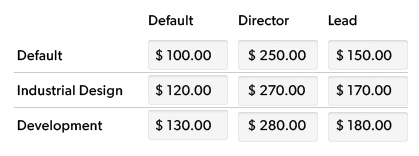
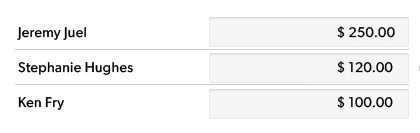
さまざまな請求レート
リソースのプロジェクトに対するレートが複数ある場合は、プロジェクトの各フェーズにカスタム レートを設定できます。チーム メンバーがその特定のフェーズの時間を報告すると、Resource Management はフェーズに正しい請求レートを割り当てます。
たとえば、
Tamika 氏は 1 時間 1万 5,000 円でクリエイティブ ディレクターとして働いています。また、同じプロジェクトにおいて 1 時間 1 万円でデザイナーとしても働いています。[プロジェクト設定] で、Tamika 氏の各役割の請求レートを設定します。
次に、クリエイティブ ディレクションとデザインをプロジェクトの 2 つのフェーズとして作成します。
次に、Tamika 氏を両方 のフェーズに割り当てます。Tamika 氏が時間を入力した場合、または Tamika 氏をいずれかのフェーズのスケジュールに割り当てる場合は、適切なレートが適用されます。